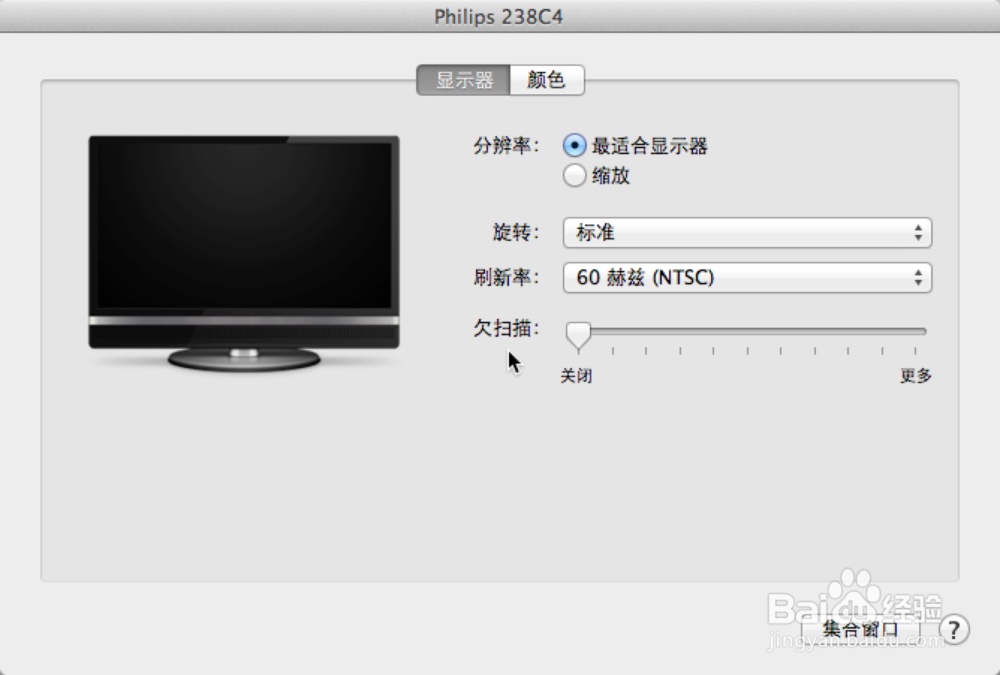Mac多屏显示怎么用 Mavericks 多屏显示怎么用
1、我这里是用的 HDMI 接口连接一外外接显示器的,如图所示
2、当我们把外接显示器连接好以后,打开偏好设置中的“显示器”选项,如图所示
3、随后会在二个显示器上分别显示显示器设置窗口,如图所示
4、如果我们是第一次外接显示器的话,系统默擢噘橄堕认是为镜像显示方式,意思是二个屏幕上看到的是一样的画面。在显示设置窗口中点击顶部的“排列”选项卡,可以看到左下方有一个“镜像显示 器惯墀眚篪”选项。这个可以根据自己的需要来选择,如果勾上这个功能的话,那么二个显示是会显示同样的内容。
5、如果你想让二个显示器显示不同的内容的话,那我们可以取消“镜像显示”功能。这时可以在窗口中看到二个排列的显示,可以左右上下互掊测汹权换。图中的显示器排列是左右各一个,这样可以左右移动鼠标来切换到不同的显示器上。
6、如果你是想要上下来切换,可以拖动显示排列为上下方式,如图所示
7、另外我们还可以分别调节二个显示器的分辨率,跟平时调节显示分辨率一样,下图是主显示器的调节截图。
8、下面这个图是外接显示器的显示器分辨率调节截图。
9、分屏显示不同的内容,除了可以显示更多的窗口和内容以外,还可以单独设置自己的桌面背景图片。可以看到下图中 MacBook 和外接显示器的桌面背景图片是不一样的。
声明:本网站引用、摘录或转载内容仅供网站访问者交流或参考,不代表本站立场,如存在版权或非法内容,请联系站长删除,联系邮箱:site.kefu@qq.com。
阅读量:45
阅读量:71
阅读量:75
阅读量:29
阅读量:26